


日常我们在操作win11系统的时候,一般都需要使用到右键菜单,一些小伙伴就想要设置显示右键所有,但是不知道应该怎么设置,针对这个问题小编今天给大家带来win11怎么默认显示右键所有的操作方法,一起来看看吧。
win11右键菜单直接显示更多选项的方法:
第一步:首先用鼠标右键点击win11系统桌面上的“开始菜单”按钮,在弹出的菜单中选择 “windows 终端(管理员)”选项点击进入。
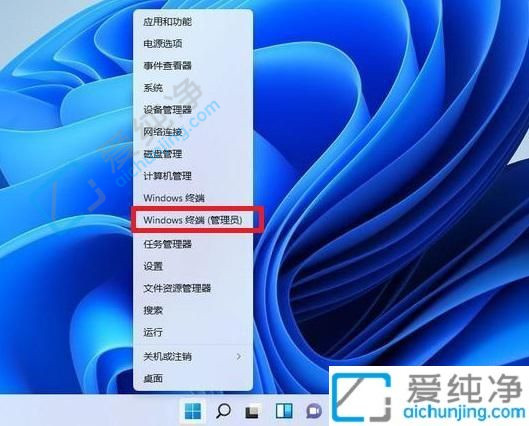
第二步:在打开的终端应用窗口中,复制粘贴下面的代码回车执行 :reg.exe add "HKCUSoftwareClassesCLSID{86ca1aa0-34aa-4e8b-a509-50c905bae2a2}InprocServer32" /f /ve
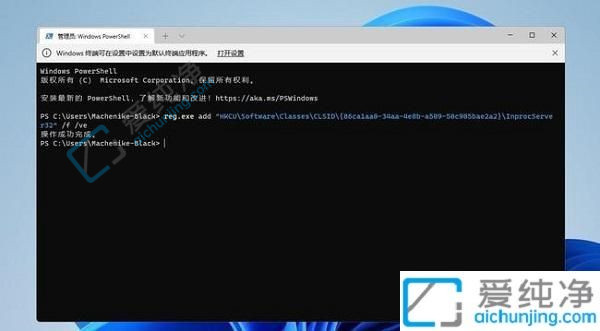
第三步:执行命令成功之后,重启win11电脑就可以看到以前win10右键菜单的样子,右键菜单直接显示更多选项。
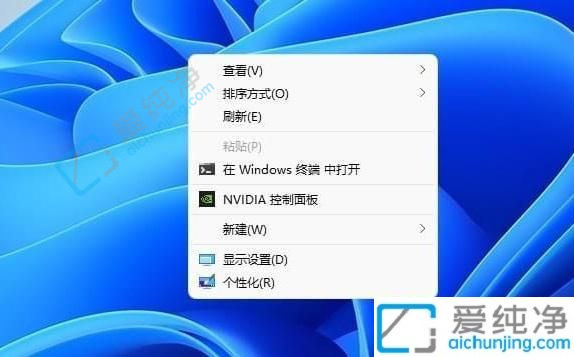
第四步:在文件上的右键菜单也恢复了win10系统的样式。
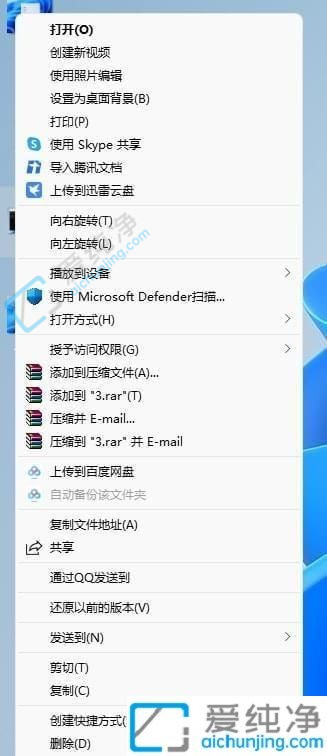
恢复Win11新右键菜单的方法:
第一步:还是和上面一样操作,只是输入的命令不一样,直接输入这串代码 :reg.exe delete "HKCUSoftwareClassesCLSID{86ca1aa0-34aa-4e8b-a509-50c905bae2a2}InprocServer32" /va /f
第二步:然后显示操作成功,重启之后,就可以恢复了Win11系统的右键菜单了。
以上就是小编给大家分享的win11怎么默认显示右键所有的操作方法了,还有不清楚的用户就可以参考一下小编的步骤进行操作,更多精彩资讯,尽在爱纯净。
| 留言与评论(共有 条评论) |